Navodila za uporabo UJP Povezave

Aktivacija UJP sistema
Preden začnete uporabljati UJP sistem, mora vaš skrbnik aktivirati dostop do UJP sistema za vas.
eBlagajna uporabniški račun
Nastavitev matične številke v eBlagajni
- Pojdite na našo spletno stran www.eblagajna.com
- V zgornjem desnem kotu kliknite na gumb PRIJAVA in se prijavite z e-poštnim naslovom in geslom, ki ga uporabljate za eBlagajna Manager
- Ko ste prijavljeni, kliknite na Uredi podatke o podjetju in vnesite vašo matično številko podjetja
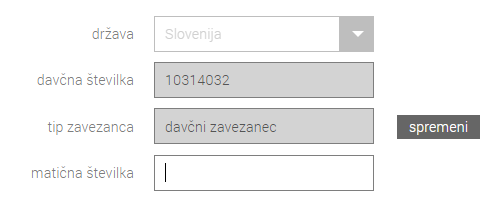
eBlagajna Managerju
- Prijavite se v eBlagajna Manager.
- Pojdite v meni PROGRAM > Nastavitve
- Izberite opcijo Izpis A4 računov in izpolnite naslednje podatke:
- Transakcijski račun v obliki SI56XXXXXXXXXXXXXXXXX (brez presledkov)
- BIC banke (brez presledkov).
- Ko so ti podatki pravilno vneseni kliknite na SHRANI IN ZAPRI
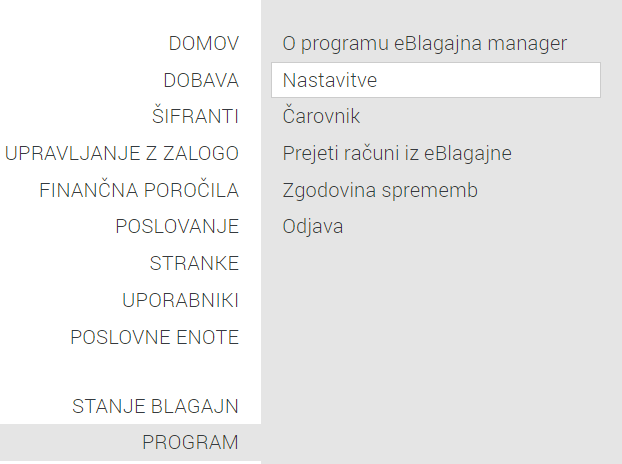


Priprava podatkov stranke za izdajo eRačuna
- Pojdite v meni STRANKE > Šifrant strank.
- Poiščite stranko in kliknite na UREDI
- Vnesite ali preverite naslednje obvezne podatke:
- Matična številka podjetja
- Transakcijski račun v obliki SI56XXXXXXXXXXXXXXXXX (brez presledkov)
- BIC banke (brez presledkov)
- izberite
Izdaja e-računa - Označite, da je stranka proračunski uporabnik
- Izpolnite polji Naročilnica in Veljavnost od – do (obvezno; če ni vneseno, bo eRačun zavrnjen)
- Izpolnite polji Pogodba in Veljavnost od – do (obvezno; lahko izberete isto kot pri naročilnici)
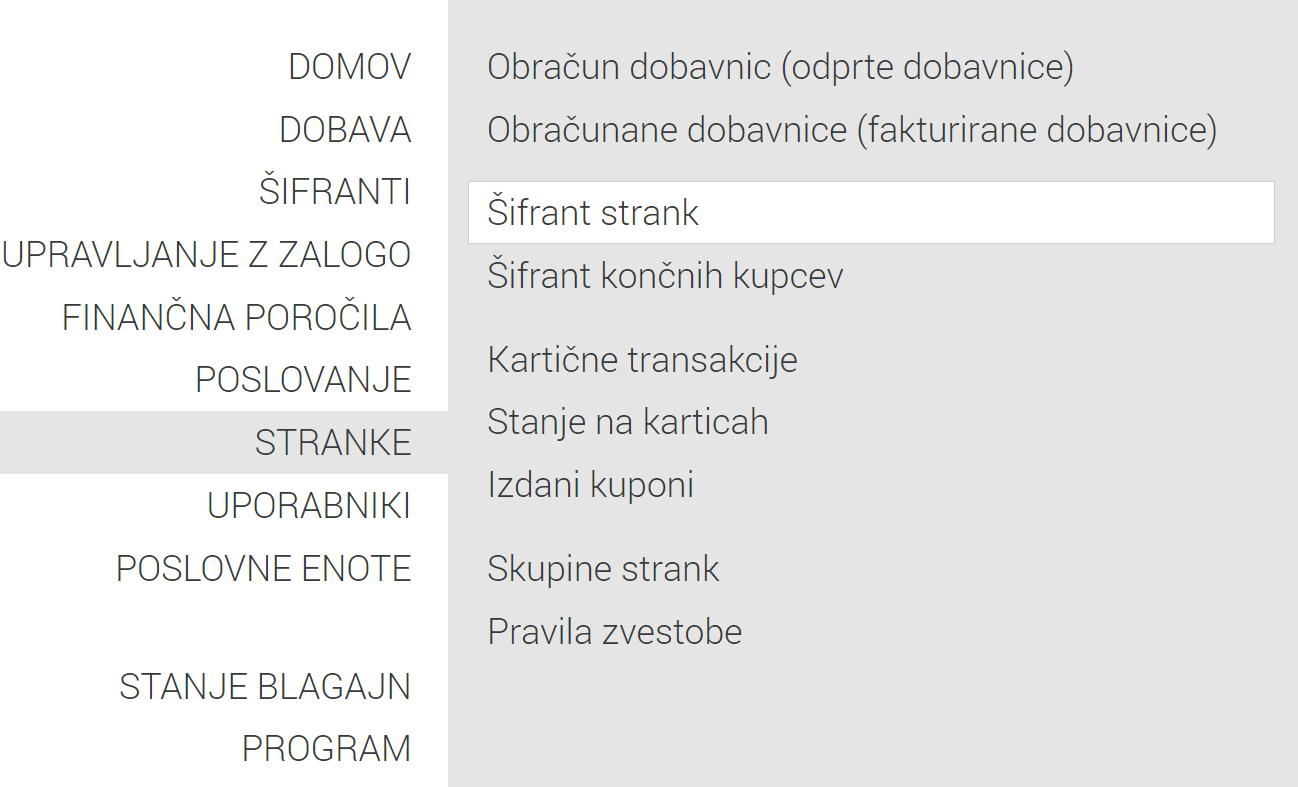
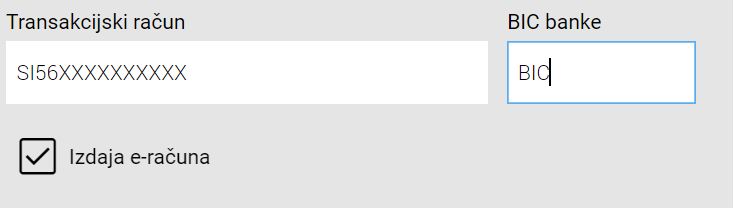
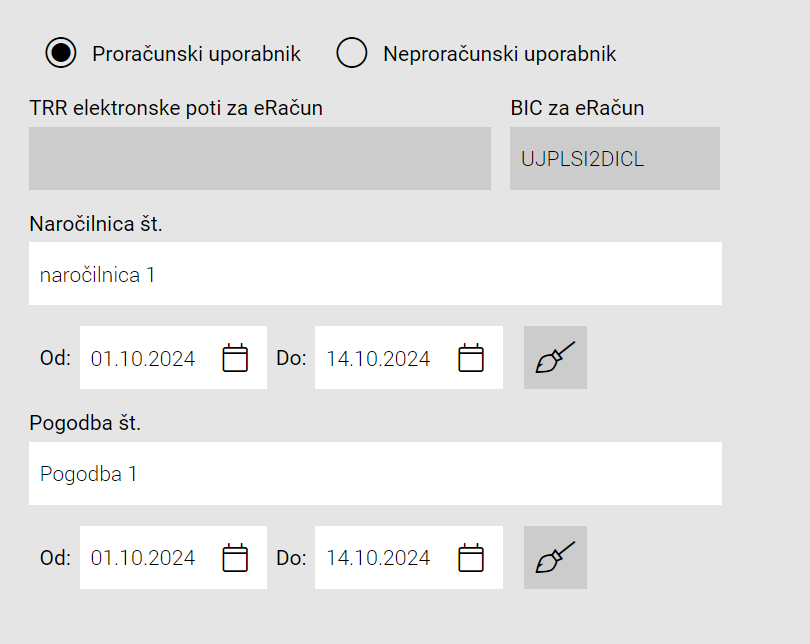
Pošiljanje eRačuna preko UJP
- Ko izdate račun in ste pripravljeni na pošiljanje, kliknite na NATISNI/IZVOZI DOKUMENT
- Nato kliknite na gumb UJP Pošlji eRačun
- Če je račun pravilno izpolnjen, bo sistem prikazal obvestilo, da je bil eRačun uspešno poslan v UJP
- Če prejmete opozorilo Napaka! Račun ni bil poslan v sistem UJP!, preverite naslednje:
- Ali je pravilno vnesen transakcijski račun in BIC
- Ali je vnesena matična številka podjetja
- Ali sta vneseni naročilnica in pogodba z veljavnostmi
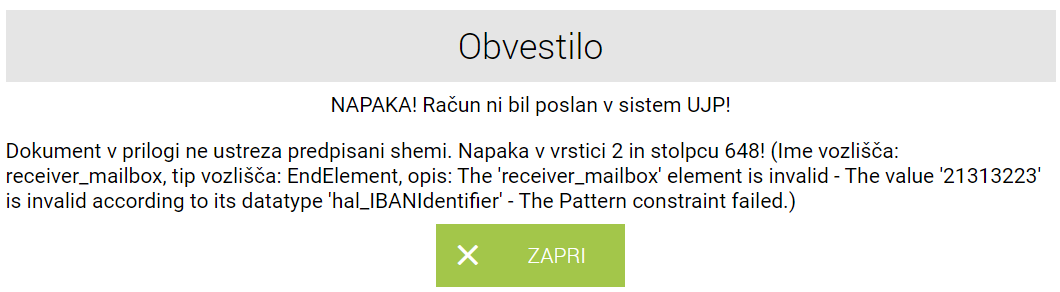
Spremljanje statusa eRačuna
- Ko je eRačun uspešno poslan, se za vsako stranko pojavi semafor, ki prikazuje status računa:
- Oranžna: Račun je bil uspešno poslan v UJP sistem
- Zelena: Račun je bil sprejet v UJP sistem
- Črna: Račun je bil zavrnjen s strani stranke. Za več informacij o zavrnitvi premaknite miško na črno piko in prikazala se bo opomba
- Prav tako boste prejeli obvestilo za vsako zavrnitev na Vaš elektronski naslov
Pomembne informacije:
- Če sledite tem navodilom, boste pravilno nastavili in uporabljali UJP povezavo za pošiljanje eRačunov.